Tässä opetusvideossa opit, miten voit sujuvasti renderöidä ZBrush-mallejasi Keyshotilla. Käymme läpi perusvaiheet, jotta voit säätää materiaaleja, luoda valaistuksen ja luoda lopullisen renderöinnin. Tämä opetus on suunnattu erityisesti aloittelijoille, jotka haluavat esitellä 3D-mallejaan helposti ja tehokkaasti Keyshotin avulla.
Tärkeimmät havainnot
- Keyshot on tehokas renderointityökalu, joka voidaan helposti integroida ZBrush-työnkulkuun.
- On tärkeää säätää materiaalit ja valaistus oikein saadaksesi vaikuttavia renderöintituloksia.
- Oikealla asennolla voit luoda renderipasseja kompositointia varten ilman, että sinun tarvitsee turvautua tekstuureihin ja valaistukseen etukäteen.
Askeltiedot
Ensimmäinen askel on siirtymä ZBrushista Keyshotiin. Aktivoi Keyshot Bridge tämän tueksi, joka auttaa siirtämään mallisi. Aloita prosessi valitsemalla Keyshotille ulkoinen renderointiasetus ja aktivoi sitten silta lähettääksesi mallisi.
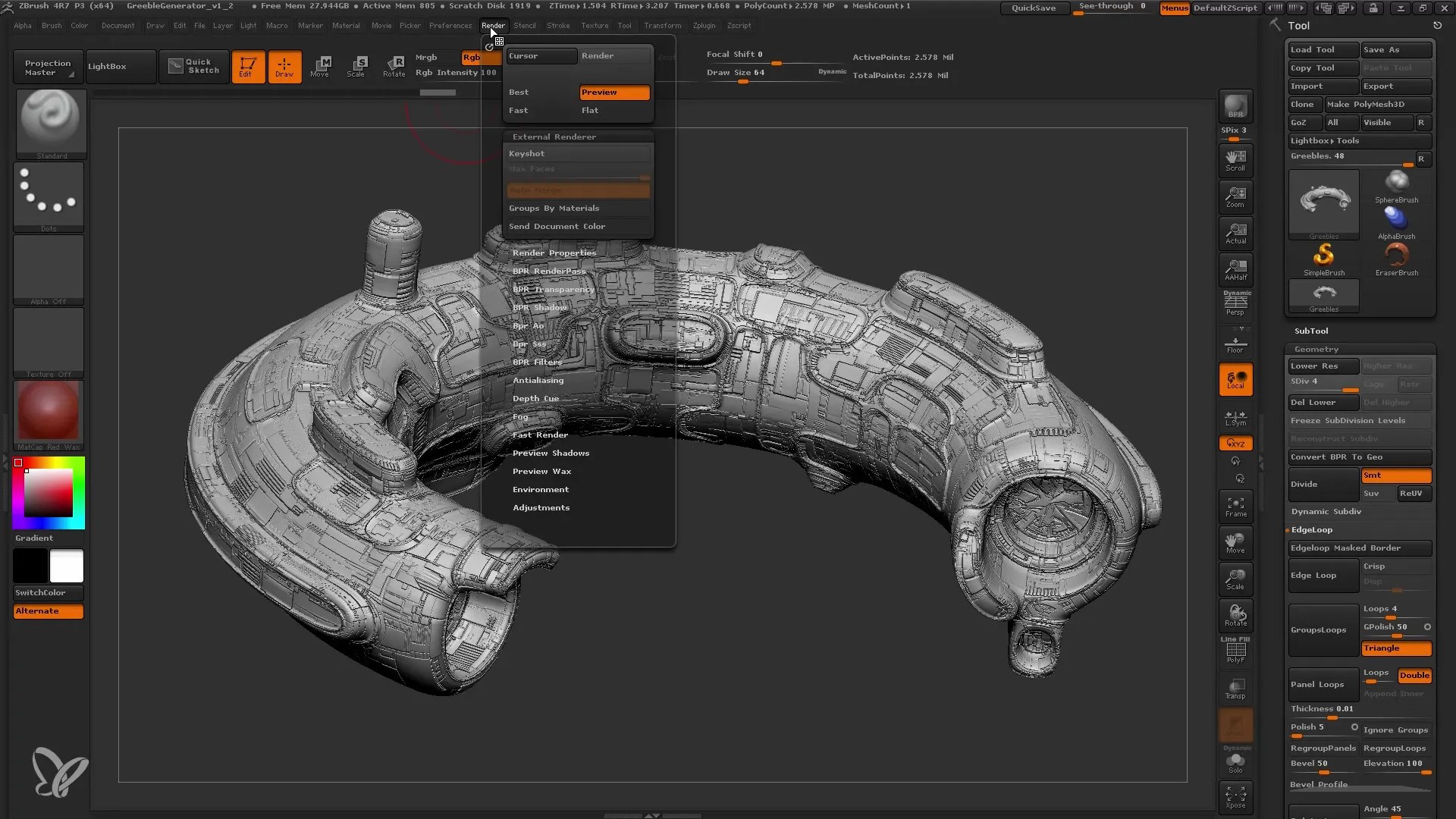
Kun ohjelma on avattu, mallisi tulee näkyviin. Voit analysoida sitä paremmin ja zoomata yksityiskohtiin 3D-hiirellä tai työkaluilla. On tärkeää saada kokonaiskuva perspektiivistä. Voit säätää esineen polttoväliä kokeillaksesi erilaisia näkökulmia.
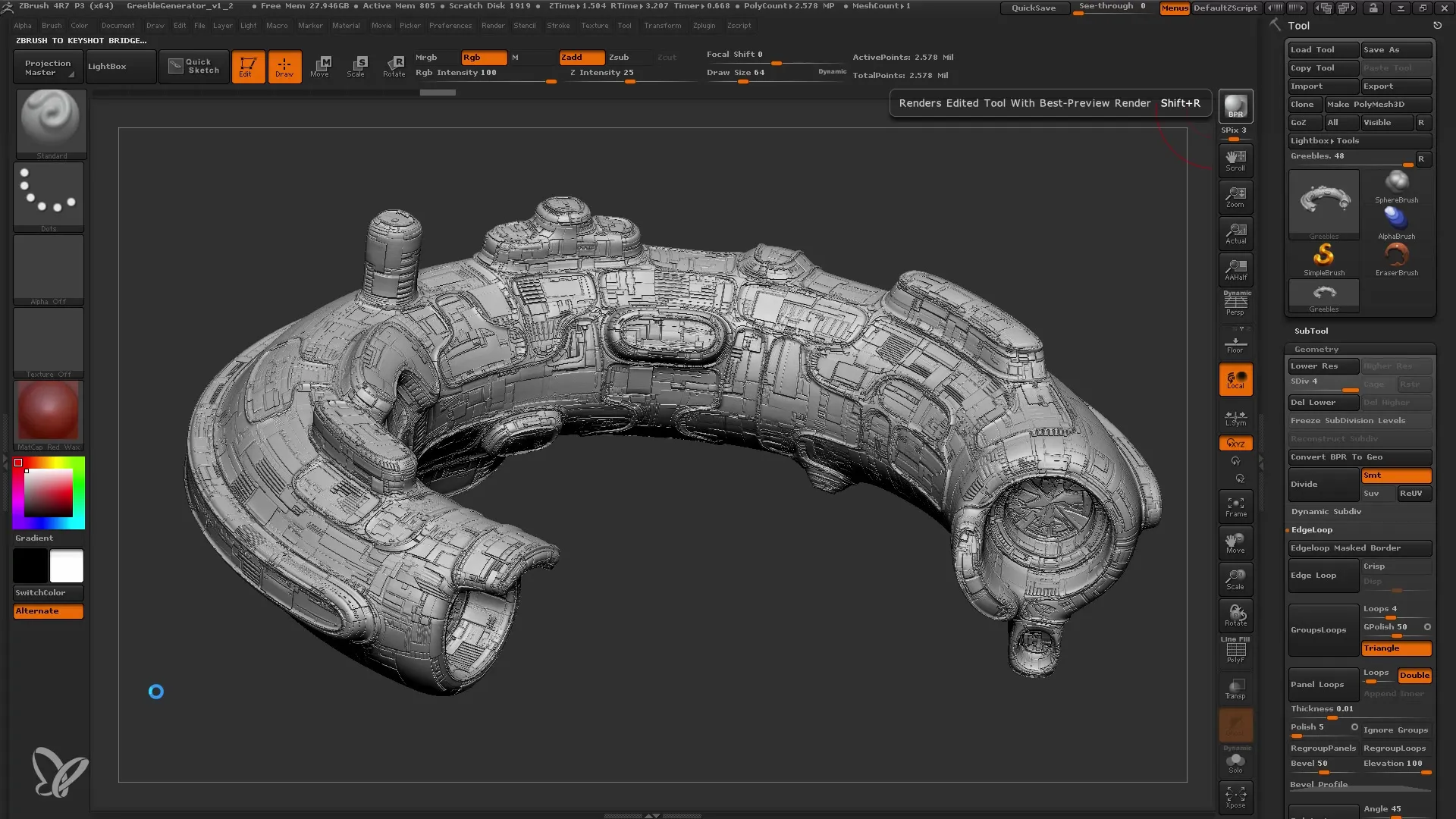
Suositellaan säätämään polttoväli noin 50 mm:n, jotta saat realistisemman näkymän. Seuraavaksi olet pimeässä ympäristössä ilman varjoja – sinun tulisi asettaa tausta mustaksi.
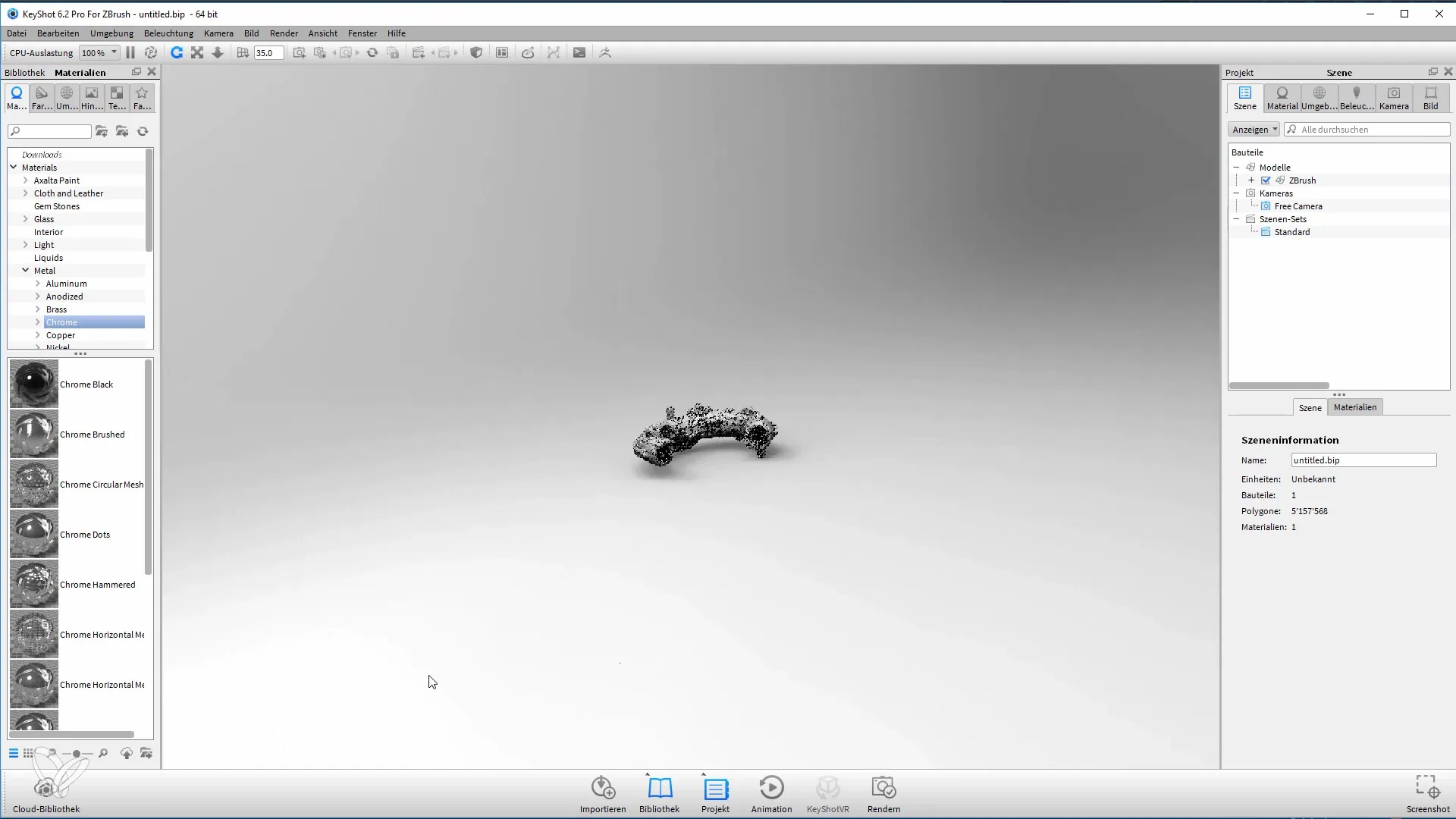
Nyt voit alkaa työstää materiaaleja. Saadaksesi malliisi hienostuneen ilmeen, suosittelen käyttämään Chrome Black -materiaalia. Vedä tämä materiaali malliin tehdäksesi ensimmäisen säädön. Muista tarkistaa myös valo; tässä käytetään yksinkertaista Startup HDRI:ta.
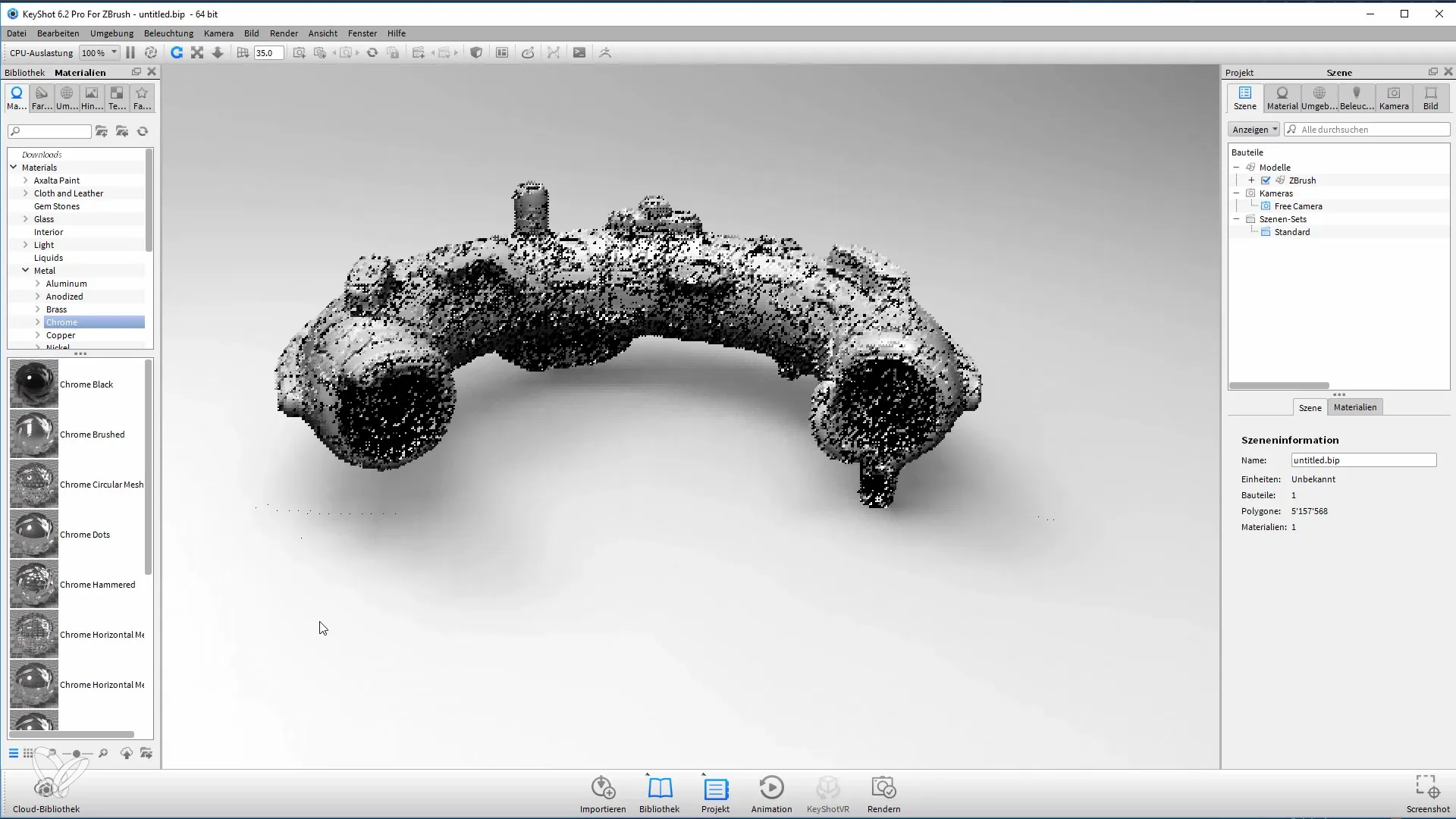
Kokeile hieman valaistusasetuksia. Voit lisätä kaksinkertaisen valaistuksen: yhden ylhäältä ja yhden alhaalta. Tämä luo mielenkiintoisia valo- ja varjovaikutuksia.

Katso, miten valo heijastuu mallistasi. Keyshotissa voit säätää valaistuksen ja heijastusten värejä saavuttaaksesi halutun ilmeen.

Oltuasi tyytyväinen materiaaleihin ja valaistukseen, on tärkeää tallentaa kameran asetukset voidaksesi palata tähän näkymään milloin tahansa. Voit luoda uuden kameran ja tallentaa nykyisen kohtauksen.
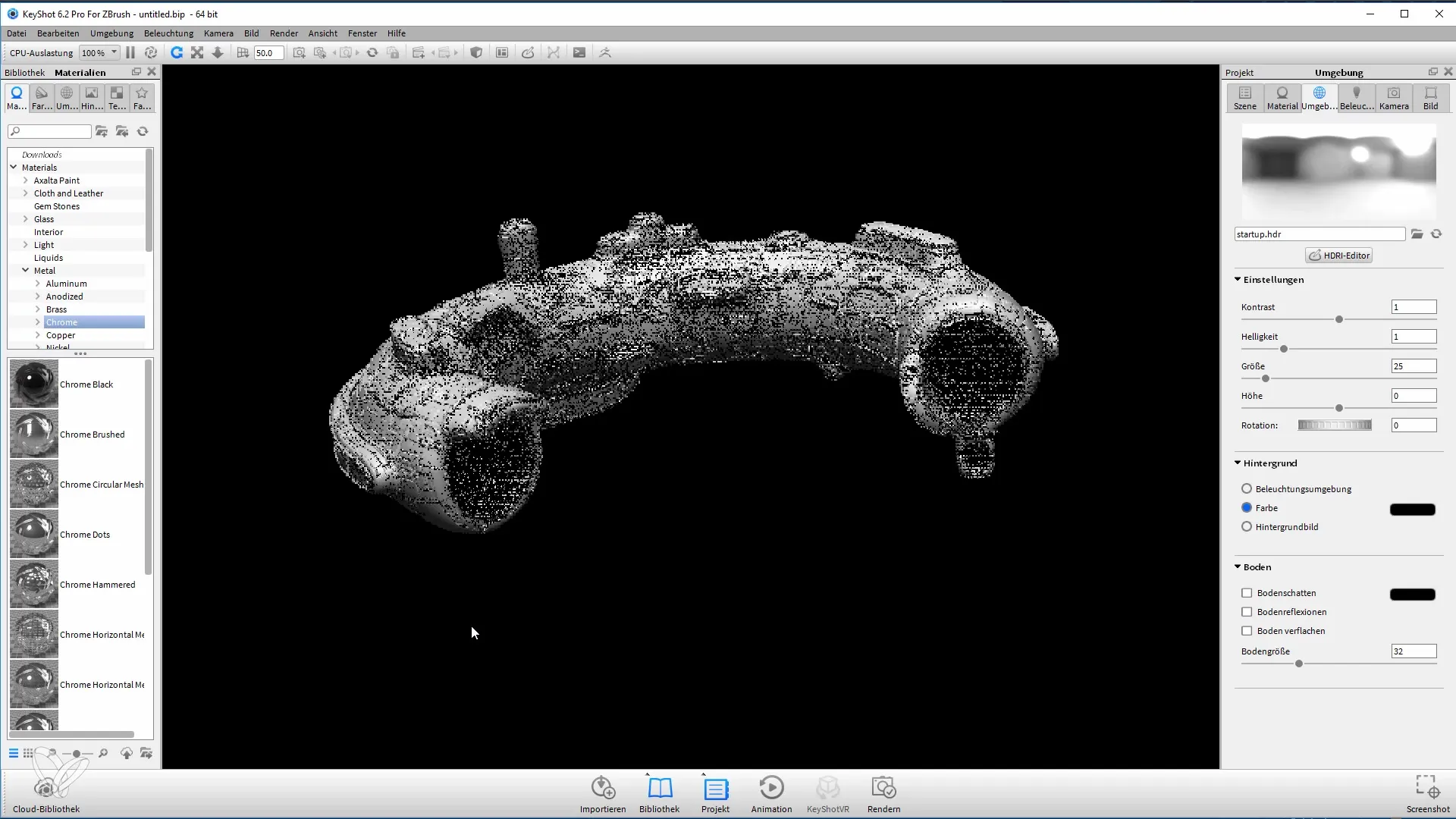
Jotta voit säätää kontrastia ja valoa vielä enemmän, olen leikkinyt kuvapallon kiertotoiminnolla. Nämä säädöt mahdollistavat valon ohjaamisen haluamallasi tavalla.
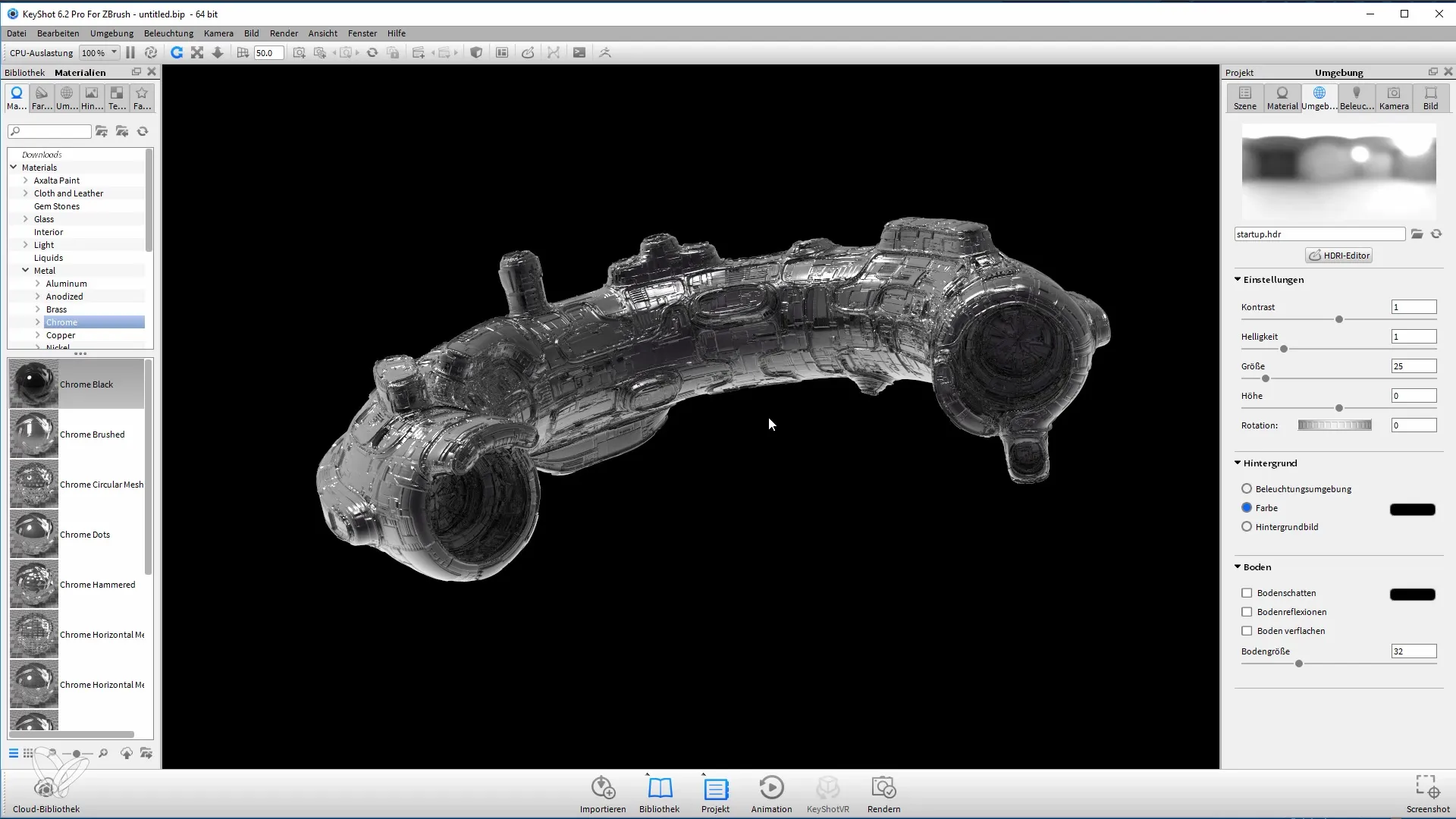
Kun olet tyytyväinen asetuksiin, on aika suorittaa ensimmäinen renderöinti. Siirry renderöintiasetuksiin ja varmista, että resoluutio on riittävän korkea (esim. 4000 px). Valitse TIF-muoto integroidaksesi alfakanavan, mikä helpottaa jälkikäsittelyä Photoshopissa myöhemmin.
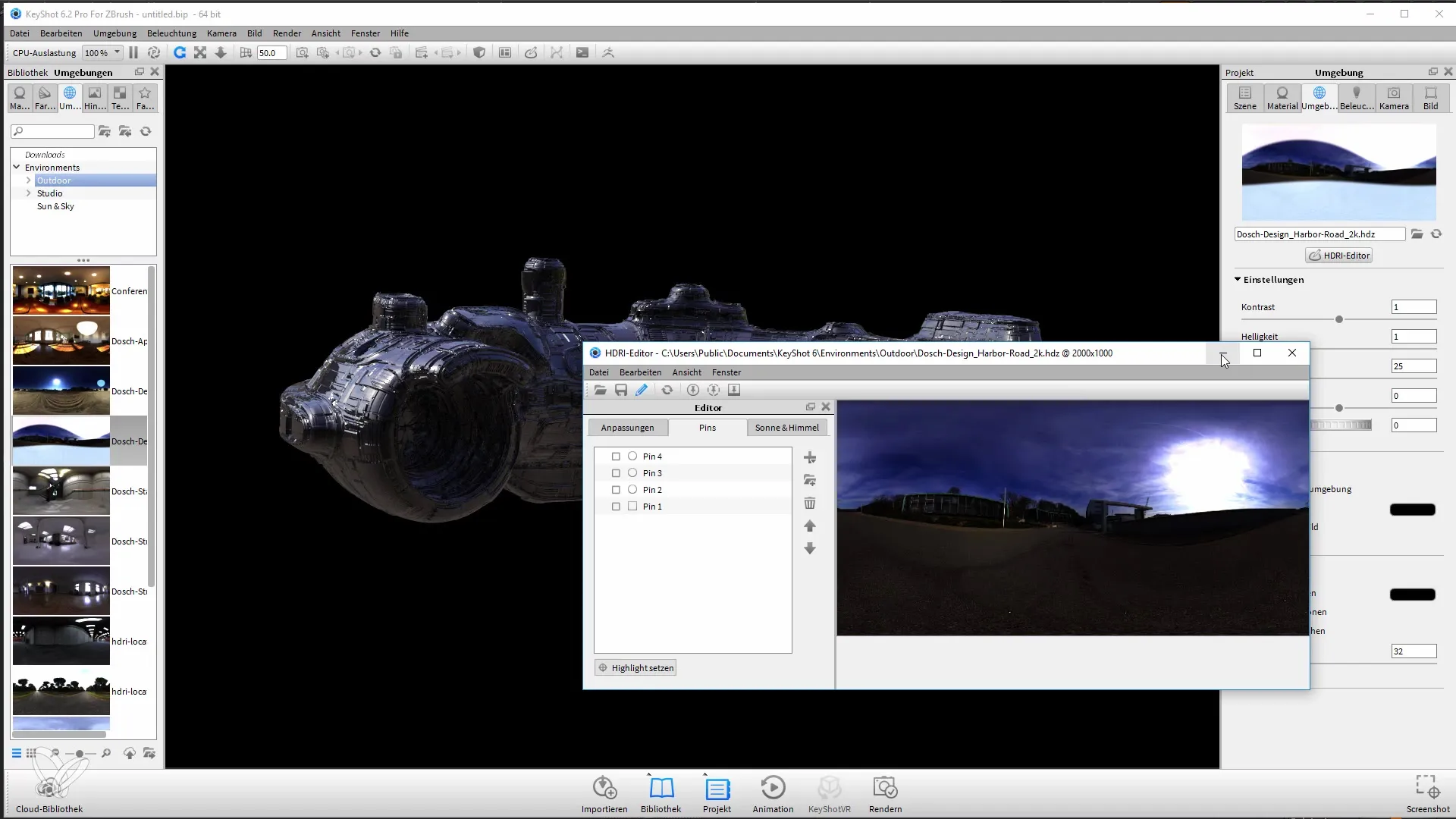
Muista säätää renderöintiasetukset asianmukaisesti, jotta voit parantaa renderöintiesi laatua, erityisesti kun keskityt yksityiskohtiin.

Nyt aion kokeilla toista materiaalia – kamouflagemaalia, joka voi antaa organisoituneen ulkonäön. Varmistaaksesi, että malli näyttää mielenkiintoiselta, voit säätää materiaaliparametreja niin, että väri muuttuu kohteen kaarevuuden mukaan.
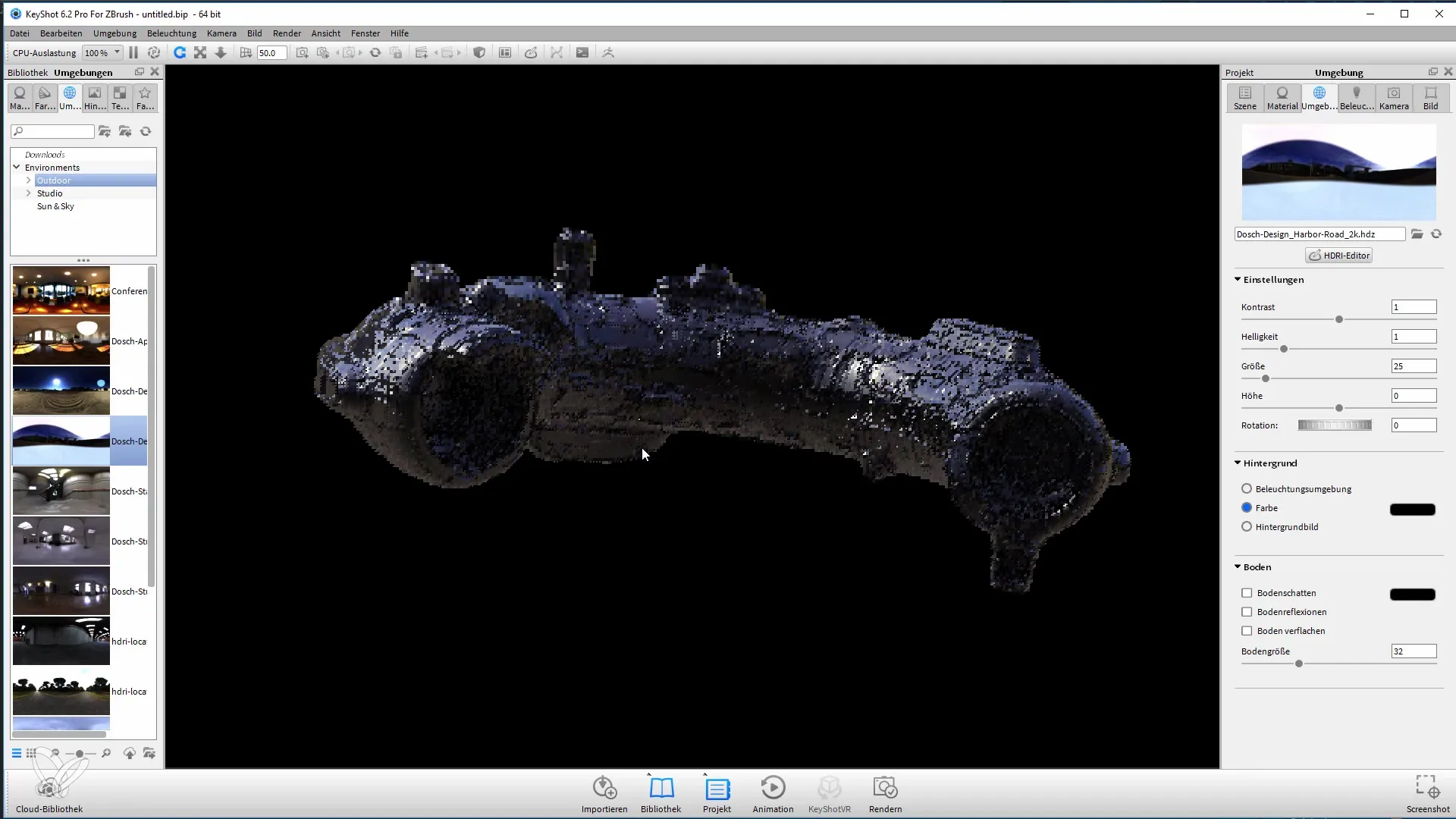
Kun olet valmis aloittamaan renderöinnin, valitse haluamasi resoluutio ja käynnistä renderöintiprosessi uudelleen. Tämä saattaa kestää hieman kauemmin riippuen käytetystä materiaalista.
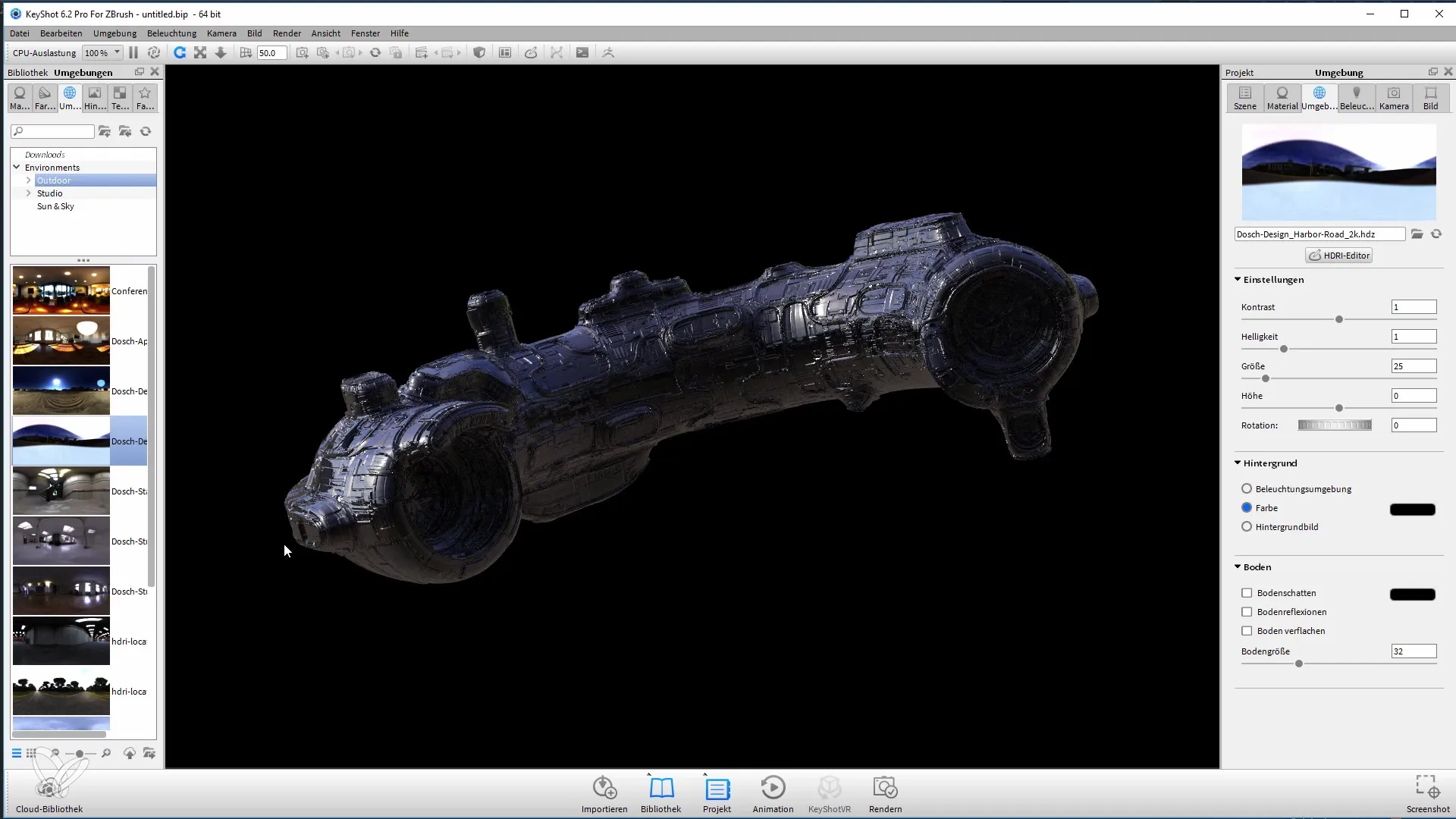
Kun renderöinti on valmis, sinulla on kaunis esitys mallistasi. Muista tallentaa tulos turvallisesti ja käytä erilaisia renderipasseja myöhempää muokkausta varten Photoshopissa.
Näiden renderipassien avulla voit jatkaa työskentelyä Photoshopissa ja lopulta luoda uniikin lopputuotteen.
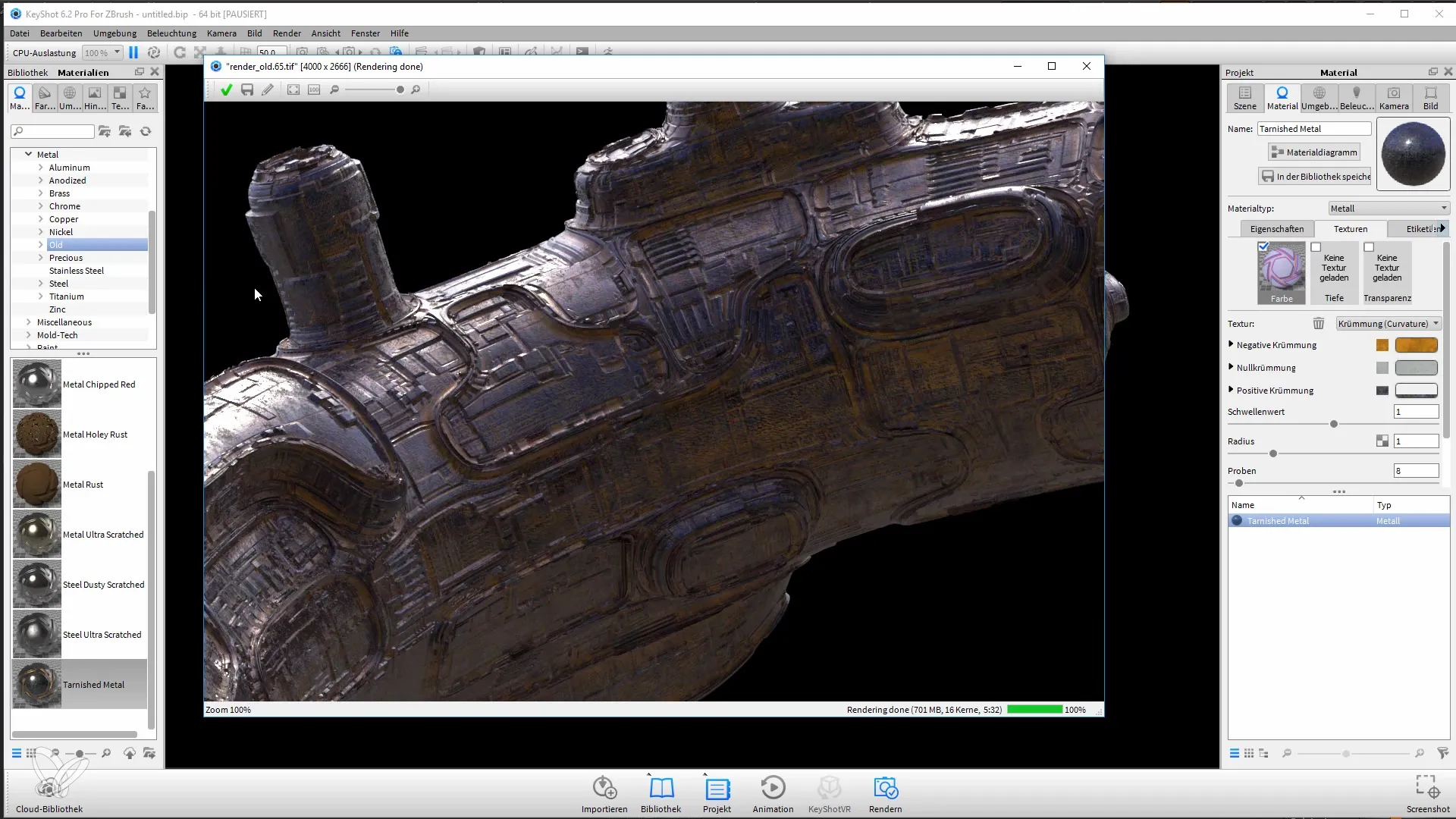
Yhteenveto
Tässä oppaassa opit, miten siirryt ZBrushista Keyshotiin renderöidäksesi 3D-mallisi. Materiaalien, valon ja kameran asetusten säätäminen on keskeistä vaikuttavien tulosten saavuttamiseksi. Oikeilla renderipasseilla voit optimoida kuviasi lisää Photoshopissa.
Usein kysytyt kysymykset
Mikä on Keyshot?Keyshot on tehokas renderöintityökalu, jota käytetään usein yhdessä 3D-mallinnusohjelmistojen kanssa luomaan realistisia renderöintejä.
Miten siirrän mallini ZBrushista Keyshotiin?Aktivoi Keyshot Bridge ZBrushissa, valitse mallisi ja siirrä se Keyshotiin.
Voinko säätää valaistusasetuksia Keyshotissa?Kyllä, Keyshot mahdollistaa valaistuksen ja materiaalien täydellisen muokkaamisen eri efektien saavuttamiseksi.
Mikä tiedostomuoto on suositeltava renderöintiä varten?TIF-tiedostomuoto on suositeltava, koska se mahdollistaa alfakanavan integroinnin ja helpottaa jälkikompositiota Photoshopissa.
Kuinka voin parantaa renderöintieni laatua?Kokeile erilaisia renderöintiasetuksia ja mukauta yksityiskohtia sekä kuvan kokoa parempien tulosten saavuttamiseksi.


